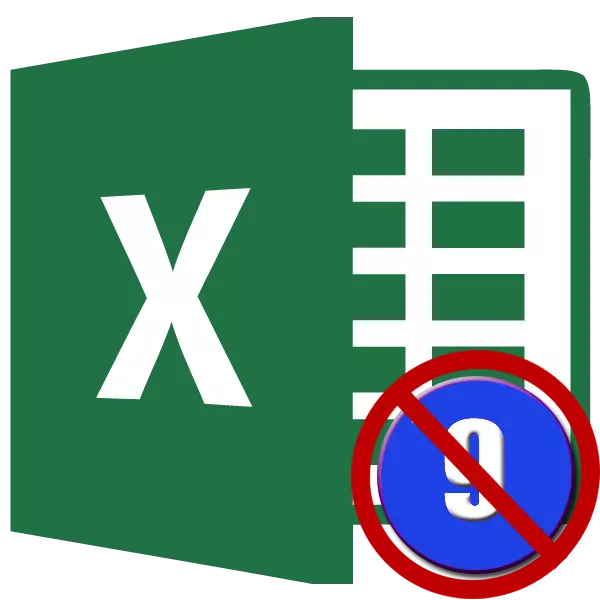
د پا of ې شمولیت یو ډیر عملي وسیله ده، چې پکې د چاپ پر مهال سند تنظیم کول خورا اسانه دي. په حقیقت کې، شمیره شیټونه په ترتیب سره تخفیف کول خورا اسانه دي. هو، او په هغه صورت کې چې دوی ناڅاپه په راتلونکي کې ګډ کیږي، تاسو هرکال کولی شئ ژر تر ژره پوښ کولی شئ د دوی د شمیرو له مخې. مګر ځینې وختونه دا اړینه ده چې دا شمیره لرې کولو وروسته له هغې چې په سند کې نصب شوي څخه لرې کړئ. راځئ چې معامله وکړو چې دا څنګه ترسره کیدی شي.
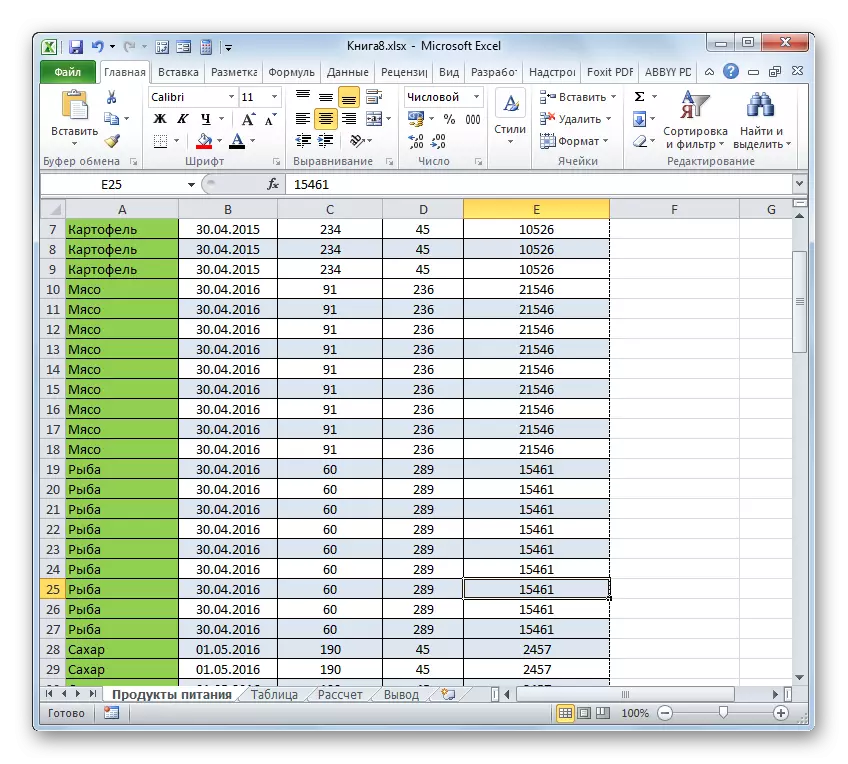
د ټیپ اورونو په کارولو سره د اړولو حالت کې یو ډول دی.
- موږ "لید" ټب ته تلل.
- په "کتاب لید اکر" کې په ټیپ کې، د "عادي" یا "مخ نښه کولو" باندې کلیک وکړئ.
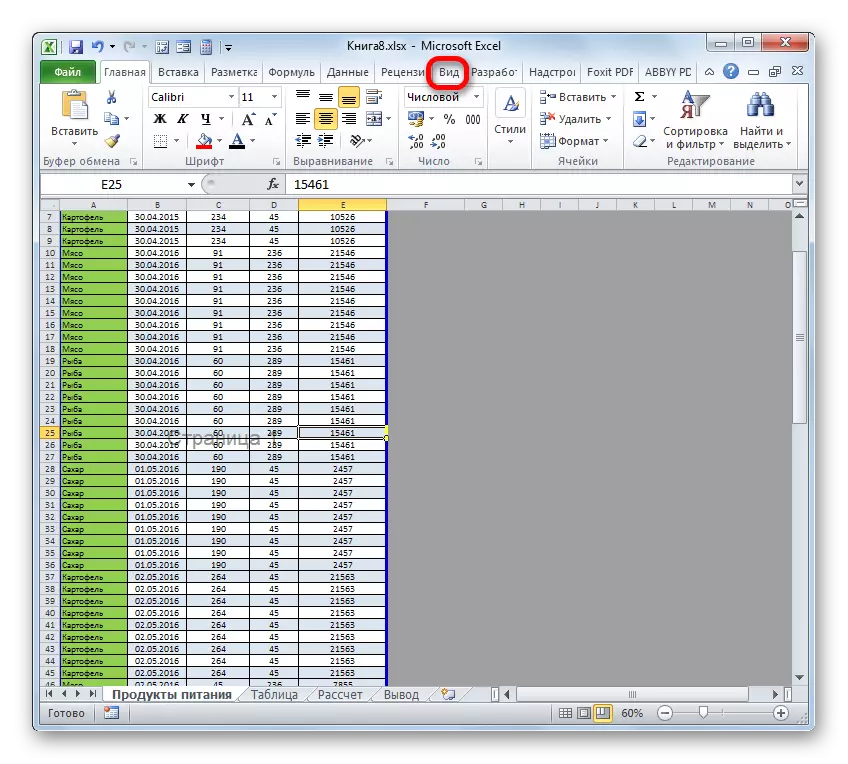
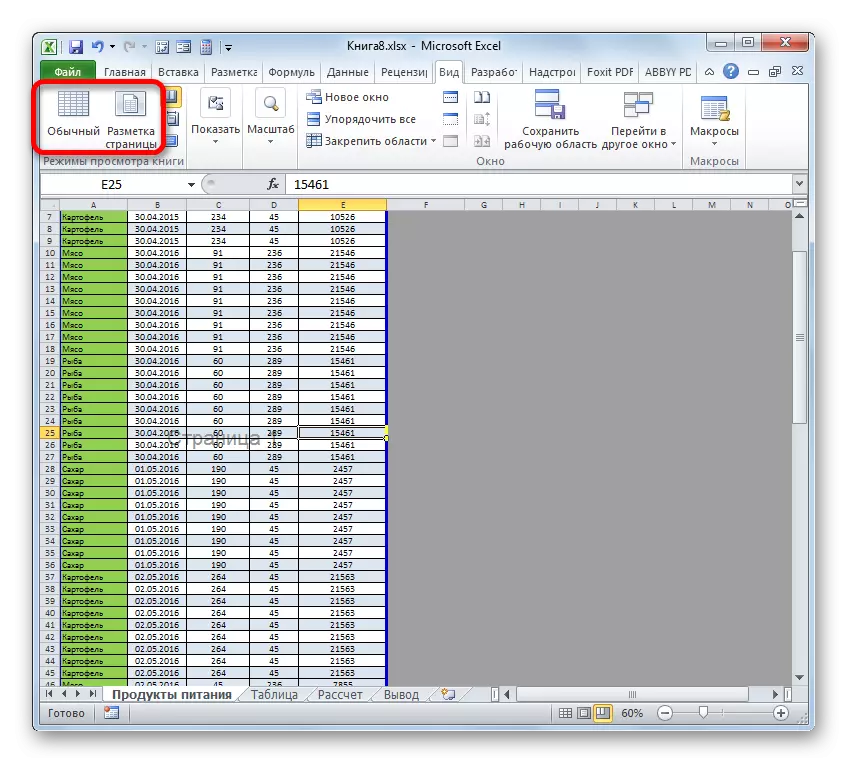
له هغې وروسته، د پا spe ې حالت به نافعال شي، او د شالید شمیره به ورک شي.
لوست: څنګه په ایکسل کې د لیکنې پا 1 ه ترلاسه کولو څرنګوالی
2 میتود: د فوټر پاکول
یو برعکس وضعیت هم دی کله چې په جلاوطنۍ کې د میز سره کار کوي، شمیر څرګند دی، مګر داسې ښکاري چې د سند چاپ کول. همدارنګه، دا د سند د بیاکتنې کړکۍ کې لیدل کیدی شي. هلته لاړشې، تاسو اړتیا لرئ "فایل" ټب ته لاړشئ، او بیا په کی all عمودي مینو کې، د "چاپ" موقعیت غوره کړئ. د کړکۍ ښي اړخ کې چې یوازې د سند د لیدو ساحه یې خلاصه کړه. دا هلته دی چې لیدل کیدی شي چې ایا د چاپولو پا page ه به شمیرل شوي وي یا نه. خونه د شیټ په پورتنۍ برخه کې موقعیت لري، په ورته وخت کې په دواړو پوستونو کې
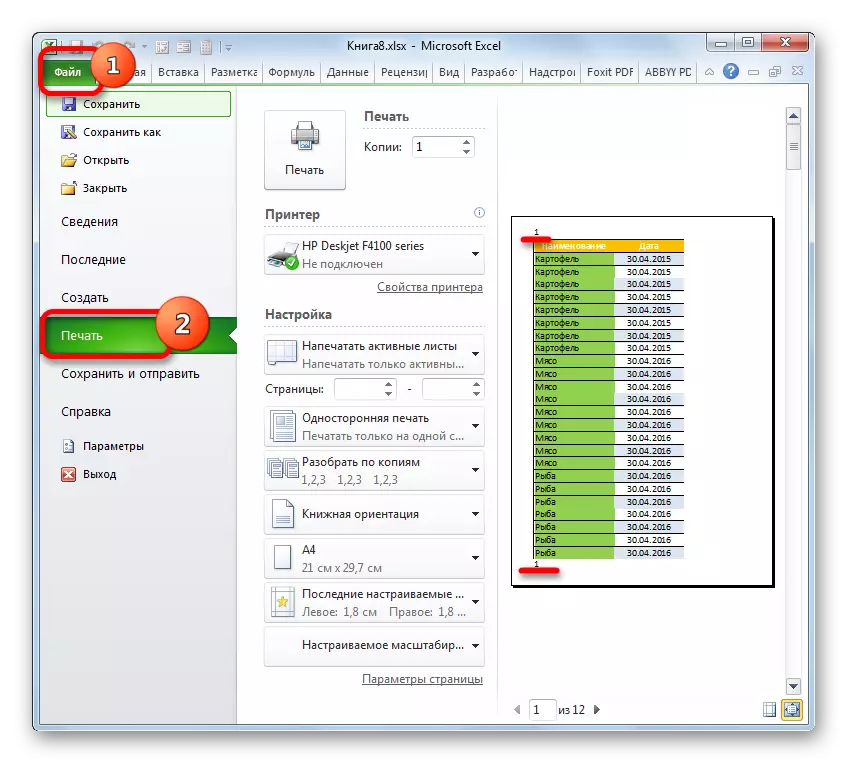
دا ډول شمیره د Fobers په کارولو سره ترسره کیږي. دا داسې پټې ځمکې دي، هغه معلومات چې پکې د چاپ کولو لپاره لیدل کیږي. دوی یوازې د شمېرنې لپاره کارول کیږي، د مختلف نوټونو دننه کول، او نور. په ورته وخت کې، پا page ې ته، تاسو اړتیا نلرئ په هر پا page ه عنصر کې شمیره وکړئ. په یوه پا on ه کې کافي، د فوټر حالت کې اوسئ، د دریو پورتنۍ یا درې ټیټو ساحو ته ولیکئ. تاثرات:
& [مخ]
له هغې وروسته، د ټولو پا pages و د شمیرلو له لارې به ترسره شي. په دې توګه، د دې شمیر لرې کولو لپاره، تاسو اړتیا لرئ د سرلیک لاندې ساحه پاک کړئ، او سند یې خوندي کړئ.
- له هرڅه دمخه، ترڅو زموږ دنده ترسره کولو ته اړتیا ولري تاسو اړتیا لرئ fookter اکر ته لاړشئ. دا د ډیری اختیارونو په مرسته ترسره کیدی شي. موږ د "داخل" ټب ته لاړو او د "فایټر" ت button ۍ باندې غږ کوو او د "فایټر" ت button ۍ باندې کلیک وکړئ، کوم چې د متن توکپټې کې په ټیوف کې موقعیت لري.
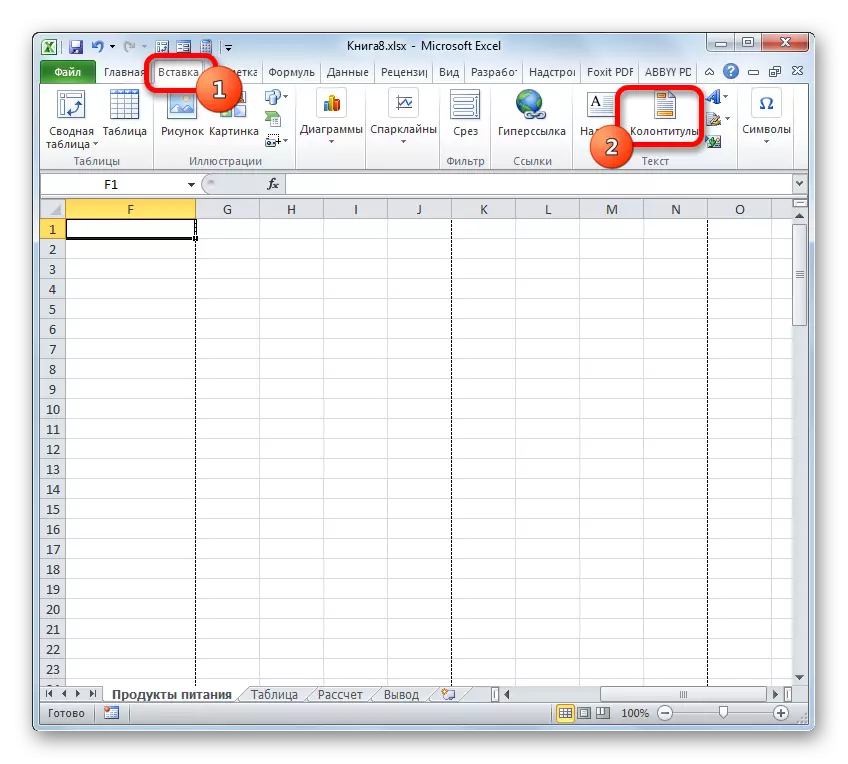
سربیره پردې، تاسو عکس لیدلی شئ، پداسې حال کې چې د پا paper ې نښه کولو حالت کې حرکت وکړئ، د ICON له لارې چې موږ ته د وضعیت په بار کې موږ ته پیژندل شوی موږ ته د وضعیت پټه کې پیژنو. د دې کولو لپاره، د لید لیدونو مرکزي بدلولو کې کلیک وکړئ، کوم چې د "مخ نښه" "نومیږي.
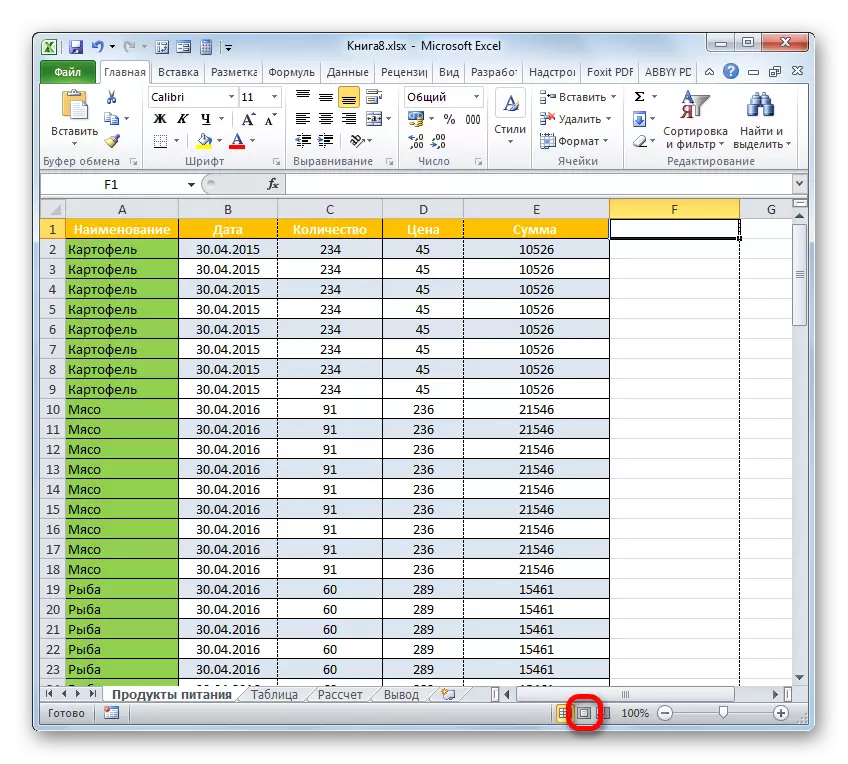
بل انتخاب د لیږد لپاره "لید" ټب ته چمتو کوي. په "کتاب کې" په ټیپ کې باید د "پا paperp م نښه" ت button ۍ کې باید د "کتاب په لید کې" په ټیپ کې ونشول شي
- هر هغه څه چې انتخاب نه ټاکل کیږي، تاسو به د فوټر مینځپانګه وګورئ. زموږ په قضیه کې، د پا number ې شمیره کی left پورتنۍ او کی left کی ft اړخ فوټر فوټر موقعیت لري.
- یوازې کرسر په ورته ساحه کې نصب کړئ او په کیبورډ کې د حذف ت button ۍ باندې کلیک وکړئ.
- لکه څنګه چې تاسو لیدلی شئ، وروسته، شمیره نه یوازې د پا of ې پورتنۍ کی left کونج کې ورکه شوې چې فوټر یې لرې شوی، بلکه په ورته ځای کې د سند نورو ټولو عناصرو هم. په ورته ډول، د فوټر مینځپانګه حذف کړئ. موږ کرسر او خاوره د حذف ت button ۍ باندې نصب کوو.
- اوس چې په فوټر کې ټولې معلومات حذف شوي، موږ کولی شو عادي عملیاتو ته واړوو. د دې کولو لپاره، یا د "نورمال" ت button ۍ کلیک کولو سره په "لید" "ټب کلیک کولو سره، یا د حالت بار کې، د ورته نوم سره په ت button ۍ کلیک وکړئ.
- د سند په اوږدو کې مه هیروئ. د دې کولو لپاره، دا بس دی چې په آئنټ وتړل شي چې د ډیموکراتیک لید لري او د کړکۍ په پورتنۍ کی on اړخ کې موقعیت لري.
- د دې لپاره چې ډاډ ترلاسه کړئ چې خونه واقعیا ورک شوې او په سیلونو کې به نه څرګندیږي، موږ د "فایل" ټب ته حرکت کوو.
- په کړکۍ کې چې پرانيستل کیږي، په کی left اړخ کې د عمودي مینو له لارې د "چاپ" برخې ته ځي. لکه څنګه چې تاسو کولی شئ وګورئ، په سند کې د پا of و شمیرې دمخه پیژندل شوې ساحې کې غیر حاضر وي. دا پدې مانا ده چې که چیرې موږ کتاب چاپ کړو، نو موږ به پرته له شمېرنې پرته شیټونه ترلاسه کړو، کوم چې باید ترسره شي.

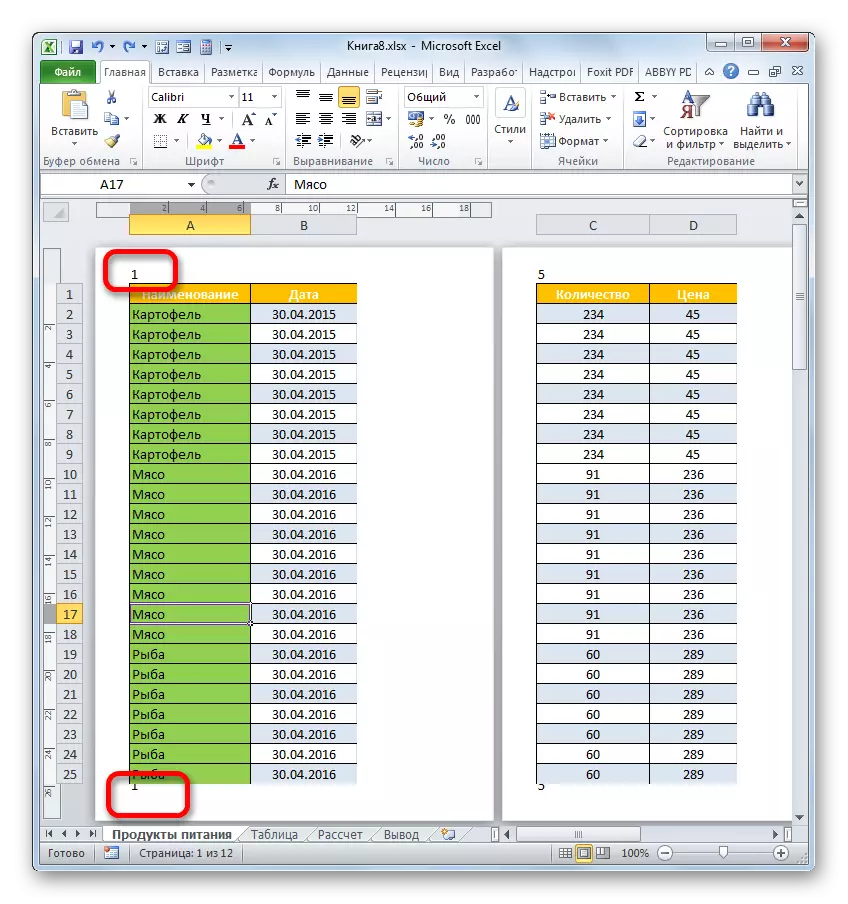
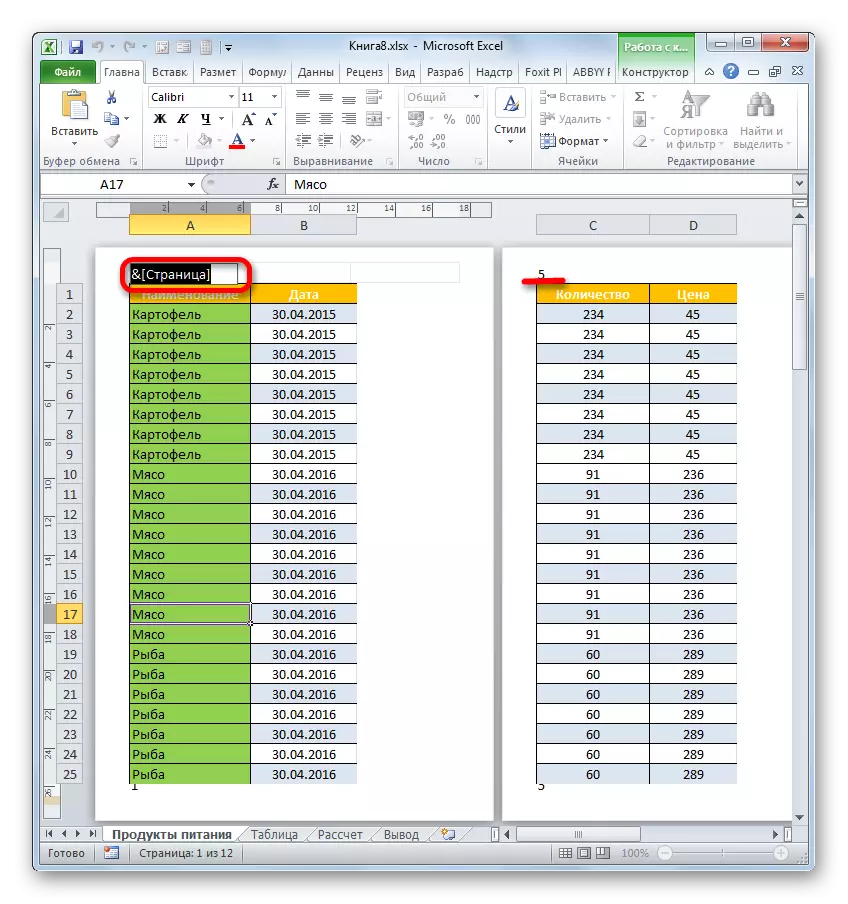
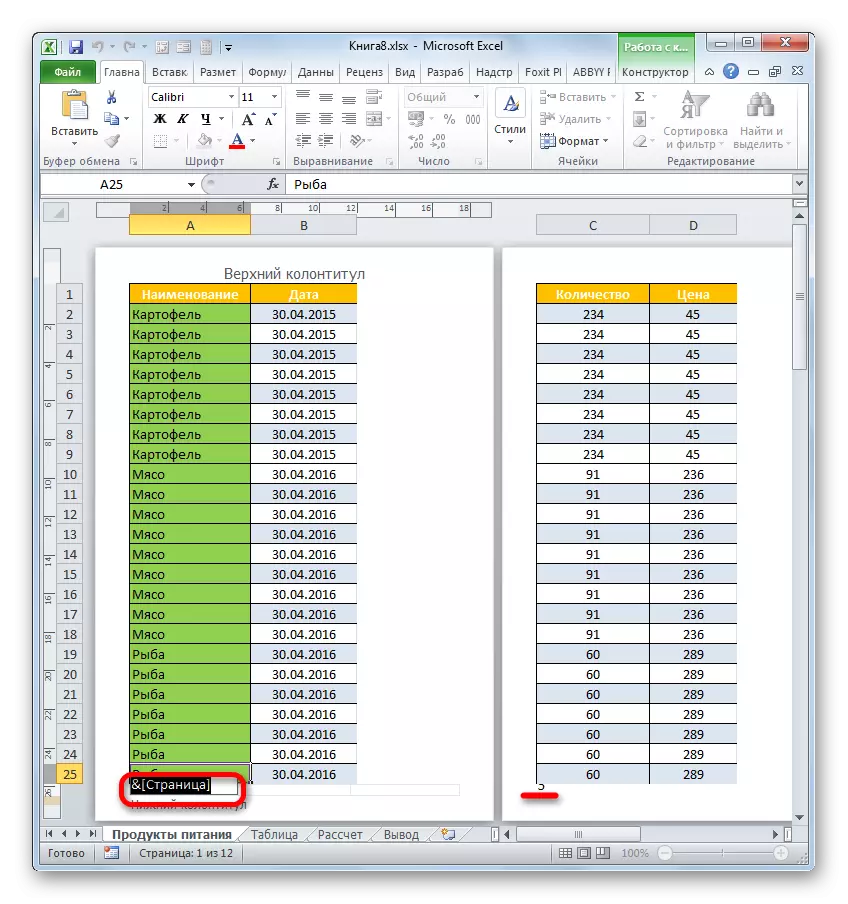
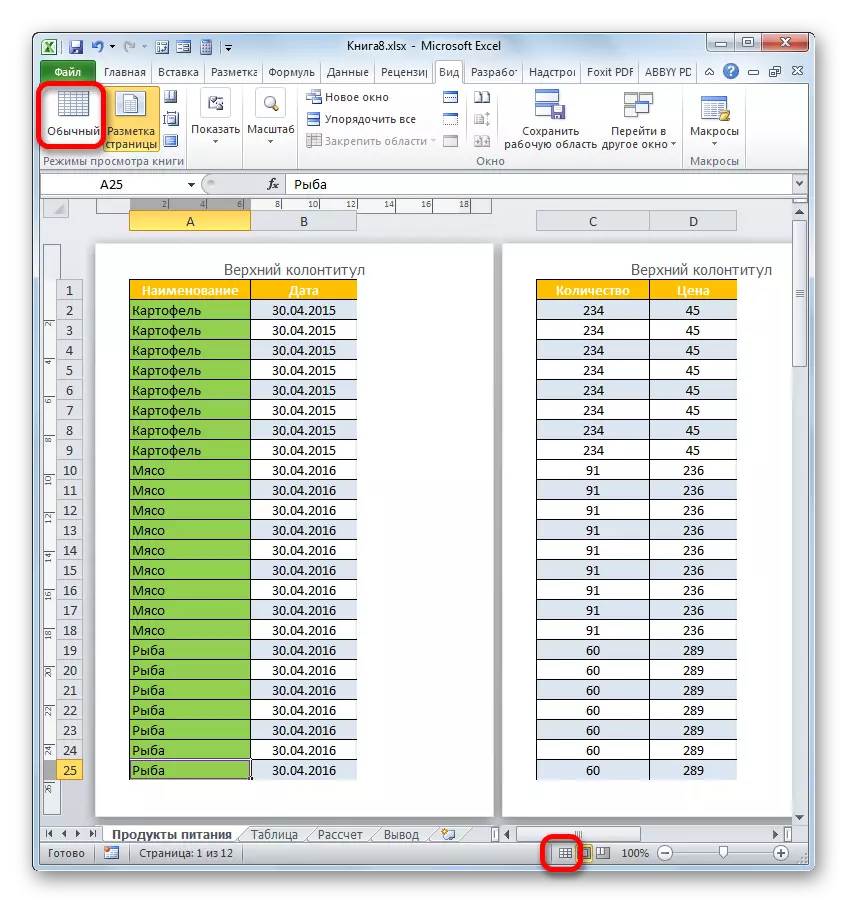

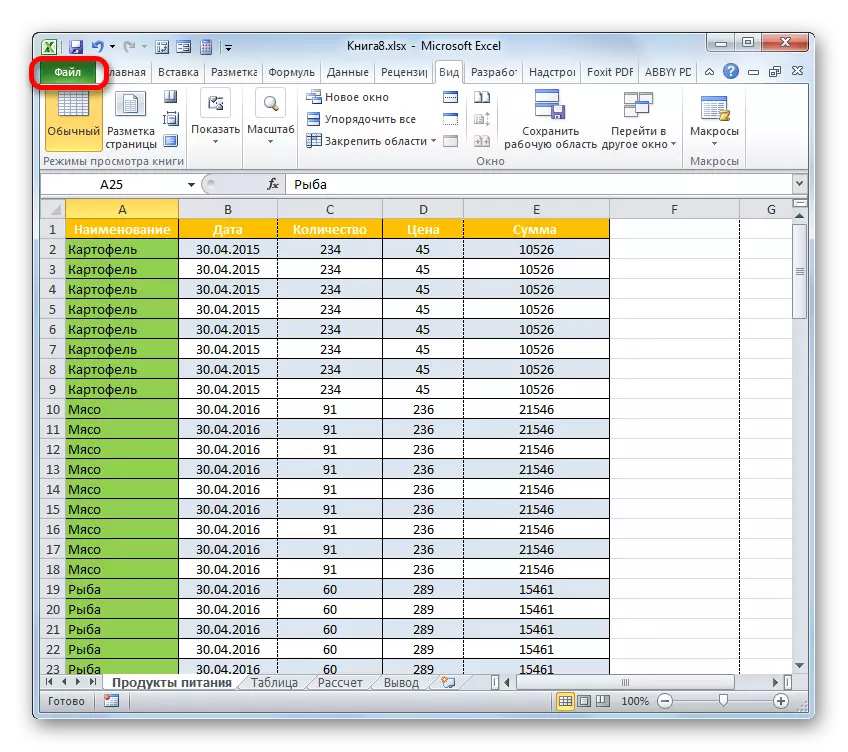
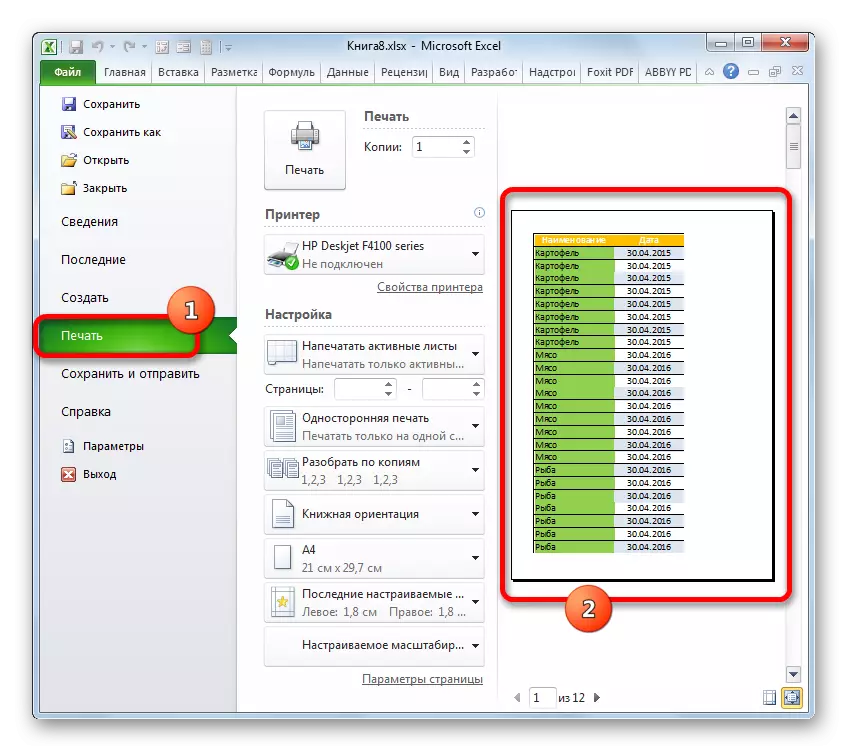
سربیره پردې، تاسو کولی شئ عموما د فورونو بند کړئ.
- "دوتنه" ټب ته لاړ شه. د "چاپ" ضمني ته لاړشئ. د کړکۍ په مرکزي برخه کې، ترتیبات چاپول کیږي. د دې بلاک په جریان کې، موږ د ب chra ې "مخایله تنظیمونو" باندې کلیک کوو.
- د مخ د امستنې کړکۍ پیل کیږي. په ساحه کې "پورته فوټر" او "فایټر" د ډراپ - ښکته لیست څخه، اختیار غوره کړئ "(نه)". له هغې وروسته، موږ د کړکۍ په پای کې په "ښه" ت button ۍ باندې کلیک کوو.
- لکه څنګه چې تاسو کولی شئ د مخکتنې ساحې کې وګورئ، د شیټونو شمیر به ورک شي.
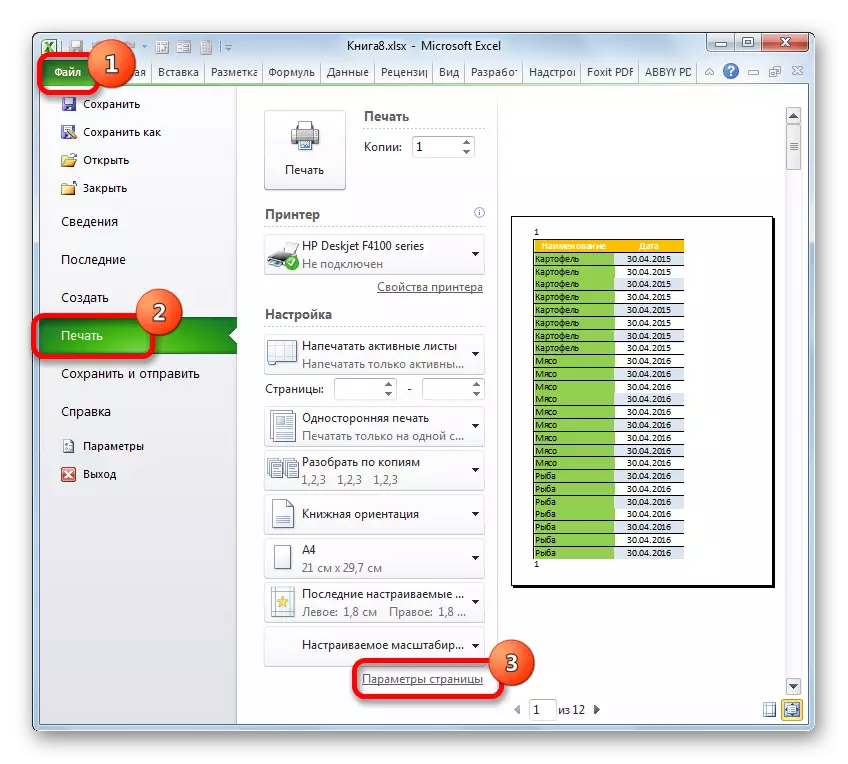
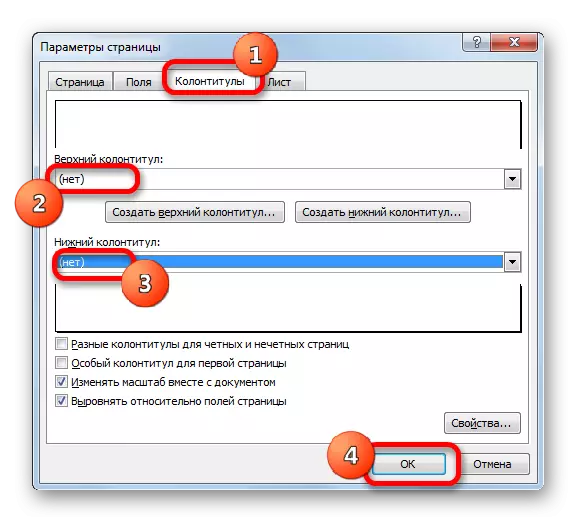
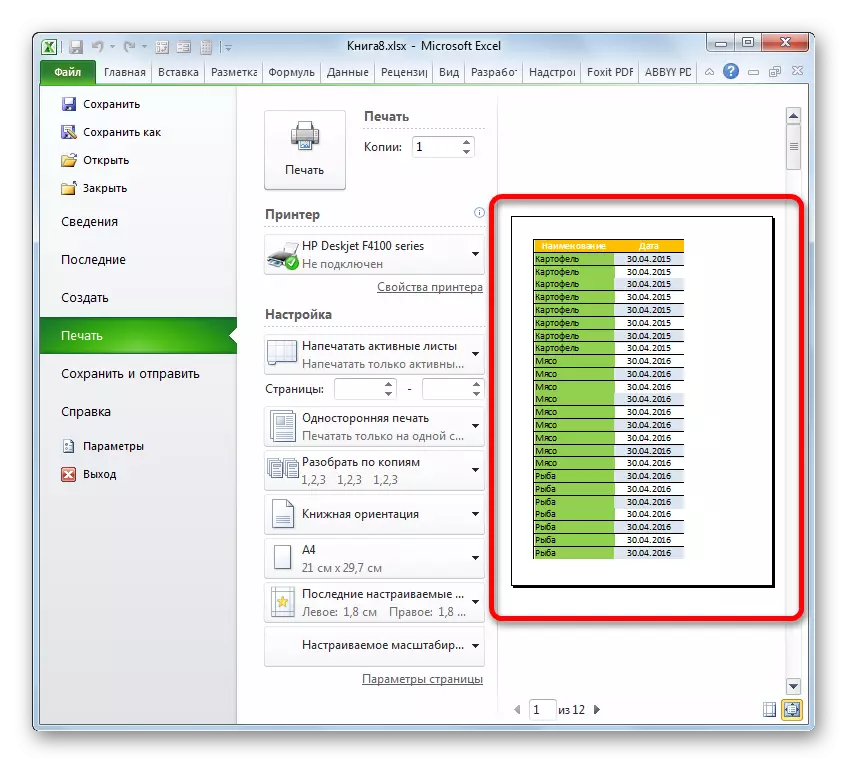
لوست: په اکسیل کې د فوټریو لرې کولو څرنګوالی
لکه څنګه چې تاسو لیدلی شئ، د پا page ې د غیر فعالولو میتود انتخاب اساسا په سمه توګه پورې اړه لري چې دا په سمه توګه پورې اړه لري چې دا ډول تړاو لري. که دا یوازې د نظارت پر سکرین کې ښکاره شوی وي، نو دا د لیدنې حالت بدلولو لپاره کافي دی. که شمیرې ښودل کیږي، نو پدې حالت کې تاسو اړتیا لرئ د فوټر مینځپانګه لرې کړئ.
